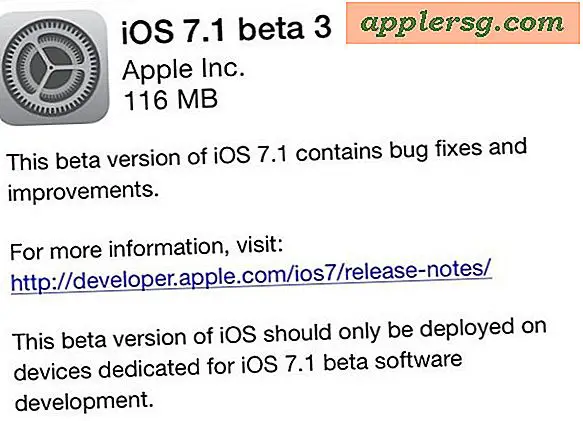Come ottenere una schermata iniziale vuota senza app in iOS

La schermata iniziale di iPhone ha spazio per 20 icone di app nella prima pagina e quattro icone di Dock nella parte inferiore, con ancora più spot di app disponibili per l'iPad. Se sembra che 20 icone siano troppe per te, l'uso di un piccolo trucco consente agli utenti di creare una pagina della schermata iniziale completamente vuota in iOS, riducendo la pagina principale a uno schermo vuoto che mostra solo le icone contenute nel Dock. Il risultato è un'apparizione della schermata iniziale molto minimalista per la prima pagina che enfatizza lo sfondo, mentre nessun'altra app sarà visibile fino a quando non scorrerai sulle altre pagine dello schermo.
Ciò non avrà alcun impatto sulle disposizioni delle icone della schermata iniziale, ma sposta semplicemente la pagina iniziale da parte. Tutto quello che stai facendo è creare una nuova pagina vuota e posizionarla come la prima schermata che vedi quando sblocchi il dispositivo. Quindi, vuoi che la tua schermata iniziale sia vuota di icone? Seguire.
Creazione di una schermata principale principale vuota in iOS per iPhone / iPad
Avrai bisogno di iTunes su un computer per completare questo processo. La soluzione è stata eseguita su un Mac, ma dovrebbe funzionare allo stesso modo anche con le versioni di Windows di iTunes.
- Apri iTunes e collega l'iPhone / iPad al computer con la sincronizzazione Wi-Fi o un cavo USB Lightning
- Seleziona l'iPhone in iTunes, quindi seleziona la scheda "App"
- Nella sezione "Schermate Home", tocca il pulsante [+] più per creare una nuova pagina della schermata iniziale alla fine dell'elenco delle pagine
- Trascina la pagina vuota appena creata dal lato destro completamente a sinistra in modo che sia in primo piano, rinominerà in "Pagina 1" mentre si sposta nella prima posizione
- Ora fai clic su "Fine" nell'angolo in alto a destra di iTunes e seleziona il pulsante "Applica" per impostare le modifiche alle schermate Home di iOS


(Ricorda che scegliendo "Applica" si sincronizzerà anche su tutte le altre modifiche apportate all'interno di iTunes a impostazioni, musica, foto, filmati o app sul dispositivo iOS.)
Ora vai sul dispositivo iOS e sblocca come al solito, scorrendo o toccando la prima pagina della schermata iniziale e troverai una pagina vuota di vuoto. Il minimalismo al suo meglio!

Oltre ad apprezzare la scarsità, è anche un ottimo modo per enfatizzare uno sfondo se ne stai usando uno a cui sei particolarmente affezionato, anche se altrimenti non funziona bene con l'interfaccia di iOS 7.

Lo schermo vuoto rimarrà in posizione fino a quando non si sposta manualmente un'app su e giù dalla pagina vuota, oppure installando qualcosa di nuovo dall'App Store. Puoi anche abbandonare la pagina vuota risincronizzando su iTunes e rimuovendola manualmente oppure trascinando di nuovo la pagina vuota alla fine della sezione dello schermo.
È stato confermato che funziona con le ultime versioni di iTunes 11 e iOS 7, iOS 8 e iTunes 12 e tutte le altre versioni moderne del software e non richiede alcuna modifica funky, icone vuote, app false, jailbreak o altre modifiche a iOS. Tuttavia, questo non è necessariamente il caso delle versioni precedenti di iOS, che richiedevano regolazioni di terze parti per ottenere lo stesso effetto.